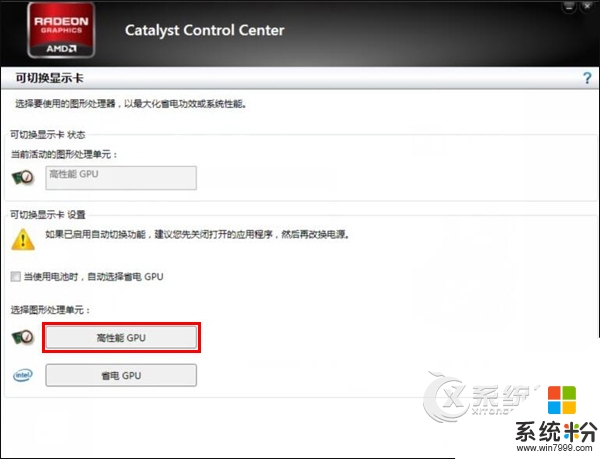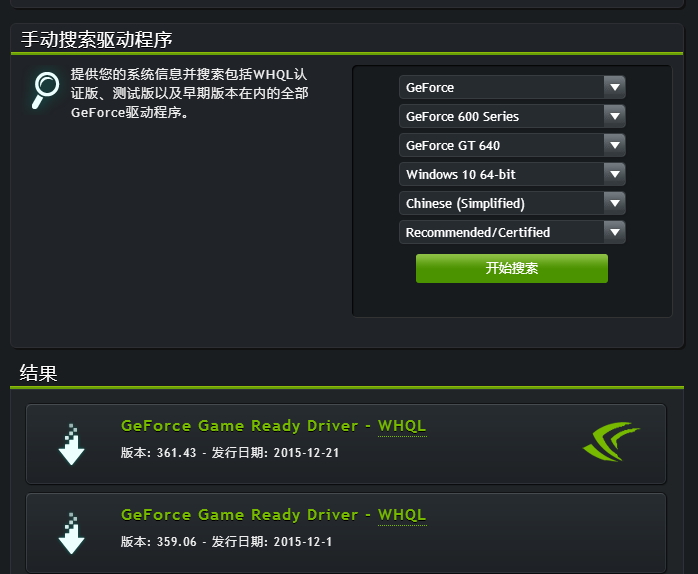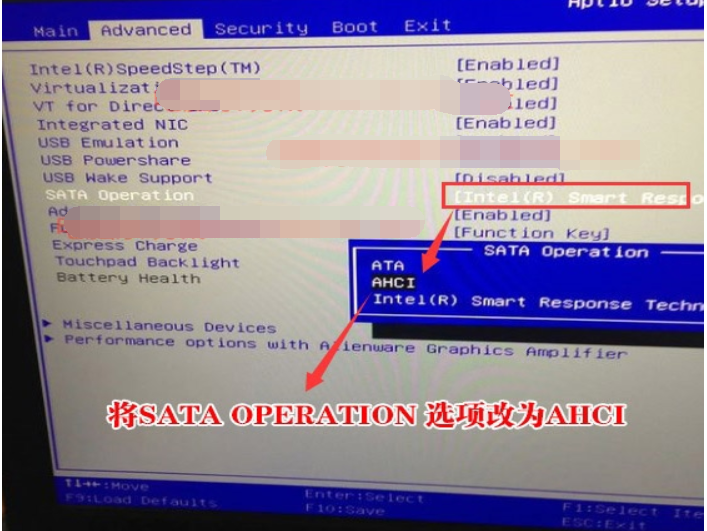电脑如何双屏显示
今天一个客户从网上买了台主机,另外又买了两台显示器,让我来给设置双屏显示。到那一看顿时哭笑不得。原来客户买的主机用的是的独立显卡,而为了省钱买了两台普通显示器,显示器只有VGA和HDMI两个接口。

显示器接口只有VGA和HDMI
要知道,显卡已经不支持模拟信号输出了,所以VGA接口等于没有用了。要实现双屏显示,只能使用显示器上面唯一的HDMI接口了,然而客户买的这款1060显卡接口有一个DVI口,三个DP口,只有一个HDMI口。

显卡接口
那么问题来了,怎么样才能实现现有的设备情况下的双屏显示呢。在不更换显示器的情况下,只能牺牲一部分显示效果,并且用到转换线了。
我使用的方案是使用一根DVI转HDMI转接线,将显卡的DVI接口和显示器的HDMI接口连接用来显示。另外还可以使用DP转HDMI的方案,不过这里要注意的是,DP和HDMI接口是单向传输,只能由DP口做输出端。

DVI转HDMI

DP转HDMI
另外还有一种方法是BIOS里进行设置集显、独显双输出,这种方法比较少用,而且现在的显卡和显示器都有不止一个接口,就不做具体介绍了。
如何设置双屏显示(以win7为例)

接好两台显示器之后,开机进入桌面,在桌面上面点击鼠标右键,选择“屏幕分辨率”选项进入 更改显示器外观页面。
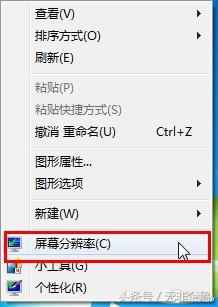
在“多显示器”下拉菜单里面选择我们想要实现的效果,“复制这些显示”实现的是两个屏幕同时显示同样的画面; “扩展这些显示”实现的是两个屏幕显示不同画面,这样就可以一个屏幕播放电影,另一个屏幕进行工作或者其他活动了。
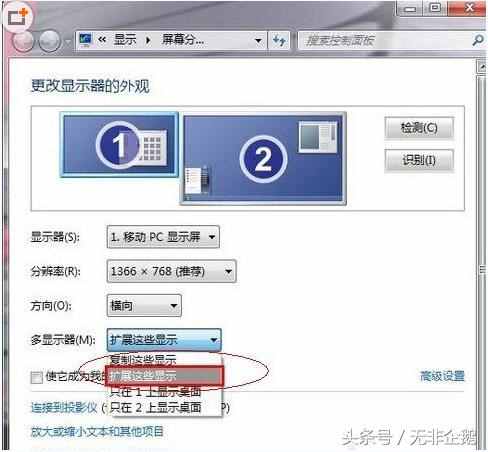
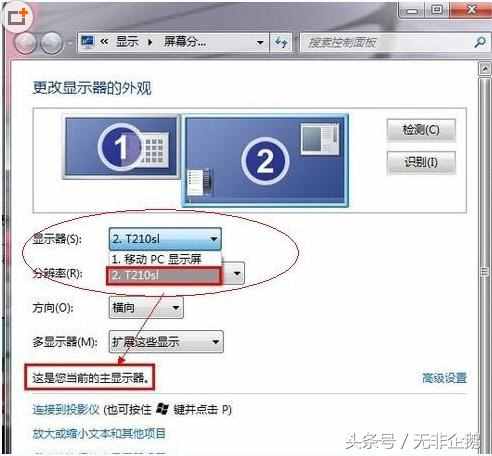
这里介绍一个快速切换屏幕的快捷键,进入桌面后,只需要按下的徽标键同时按下字幕P键就可以快速选择复制或者扩展屏幕,根据自己的需要进行选择即可。
郑重声明:本文版权归原作者所有,转载文章仅为传播更多信息之目的,如作者信息标记有误,请第一时间联系我们修改或删除,谢谢。